- Вмваре и Хипер-В олакшавају креирање виртуелних машина без утицаја на главне оперативне системе.
- Обе виртуелне машине добро функционишу са Виндовс 11 и неке су од најбољих виртуелних машина на тржишту.
- Хипер-В и ВМваре су јефтинији и могу вам омогућити да без проблема обављате многе послове.
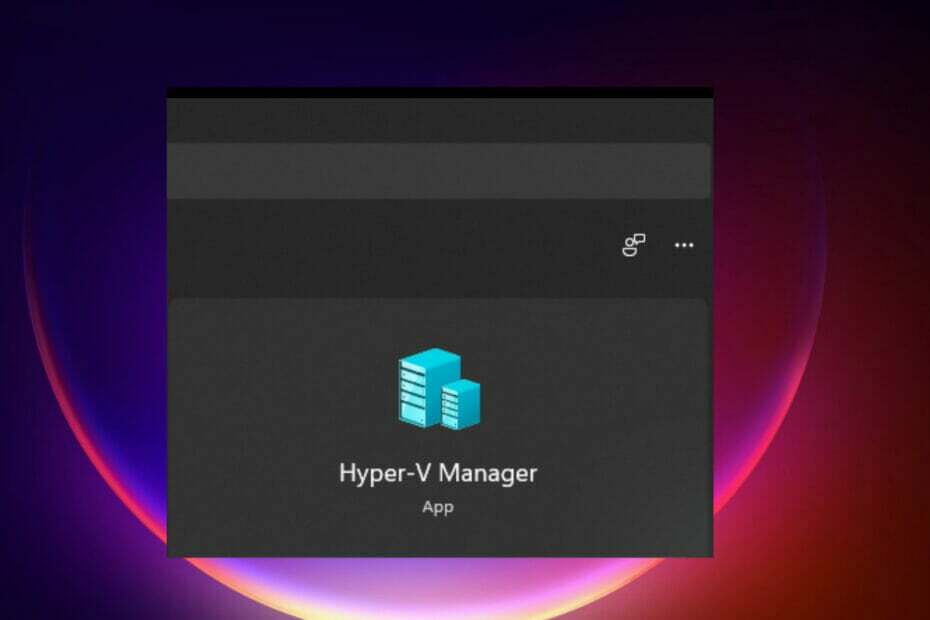
ИксИНСТАЛИРАЈТЕ КЛИКОМ НА ДАТОТЕКУ ЗА ПРЕУЗИМАЊЕ
Овај софтвер ће поправити уобичајене рачунарске грешке, заштитити вас од губитка датотека, малвера, квара хардвера и оптимизовати ваш рачунар за максималне перформансе. Решите проблеме са рачунаром и уклоните вирусе сада у 3 једноставна корака:
- Преузмите алатку за поправку рачунара Ресторо који долази са патентираним технологијама (доступан патент овде).
- Кликните Започни скенирање да бисте пронашли проблеме са Виндовс-ом који би могли да изазову проблеме са рачунаром.
- Кликните Поправи све да бисте решили проблеме који утичу на безбедност и перформансе вашег рачунара
- Ресторо је преузео 0 читаоци овог месеца.
Виртуелна машина је рачунарски софтвер који креира виртуелно окружење на рачунару домаћину са сопственом наменском меморијом, хардвером, складиштем, мрежним поставкама које се користе у различите сврхе. Корисницима даје могућност покретања апликација, софтвера, заједно са тестирањем у облаку.
Већина виртуелних машина је бесплатна за коришћење, али друге имају претплату за приступ премијум функцијама за напредне функционалности и углавном за пословне кориснике.
Неке од уобичајених виртуелних машина су Хипер-В који се испоручују са оперативним системима Виндовс, док је ВМваре корпоративна виртуелна машина коју је направила Вмваре цлоуд компанија.
На пример, ВМваре Воркстатион је десктоп хипервизор који покреће виртуелне машине на Виндовс-у или Линук-у.
Овај водич ће погледати спецификације оперативног система Виндовс 11 за покретање Хипер В и Вмваре виртуелних машина без икаквих проблема.
За шта се користе Хипер-В и ВМваре?
Имајте на уму следеће аспекте у вези са виртуелним машинама:
- Они помажу у покретању неколико оперативних система на једној машини.
- Лакше је применити апликације и софтвер, смањујући радно оптерећење, посебно током конфигурације рачунарства у облаку.
- Ови ВМ-ови помажу у тестирању апликација и софтвера за које нисте сигурни. Користите их да тестирате како се апликација понаша пре објављивања или инсталације на вашем локалном рачунару или серверу.
Како могу да знам да су моје Виндовс 11 спецификације прикладне за ВМваре и Хипер-В?
1. Омогући модул поуздане платформе (ТПМ) верзију 2
Алтернатива 1
- Иди на Оквир за претрагу и тип Подешавања, а затим притисните Ентер.
- Отвори Подешавања апликацију и пређите на Приватност и безбедност таб.

- Изаберите Виндовс безбедност опција.
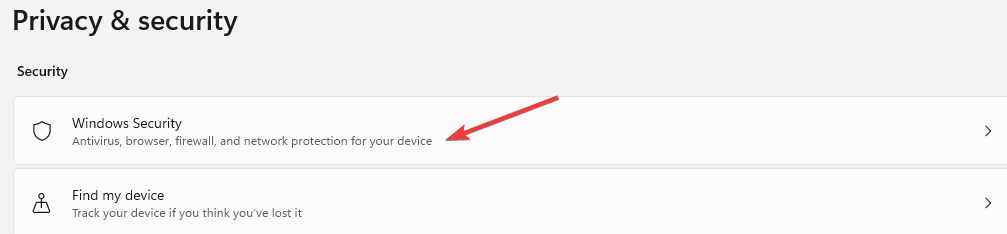
- Изабрати Девице Сецурити опција.
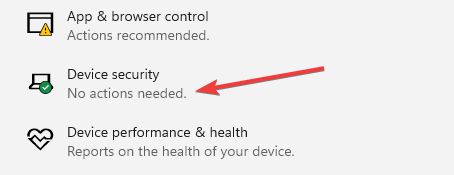
- Ако постоје Сигурносни процесор детаљима, изаберите га да бисте проверили да ли је верзија 2.0, а ако не видите ниједан процесор, морате да омогућите ТПМ. Ако је овај корак тежак, користите следећи.
Алтернатива 2
- Притисните Виндовс + Р да бисте отворили празан оквир за претрагу.
- Тип тпм.мсц и кликните У реду.
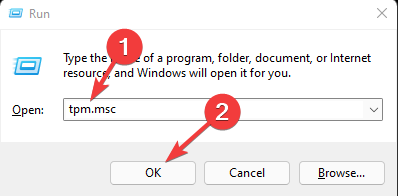
- Ако видите поруку која потврђује да је ТПМ спреман, проверите верзију да бисте били сигурни да је 2.0. Ако видите да компатибилни ТПМ није доступан, мораћете да га укључите.

Како укључити ТПМ
- Поново покренути ваша машина.
- Унесите БИОС подешавање користећи свој кључ за покретање изаћи, Ф10, Ф2, Ф9, и идите на безбедносна подешавања.
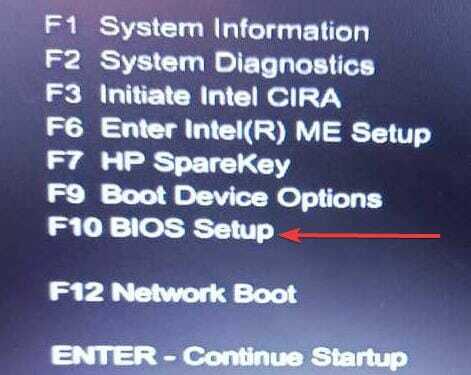
- Изаберите ТПМ уграђена безбедност и укључите га.

- Кликните сачувати да ажурирате измене и Изађи БИОС поновним покретањем рачунара.
ТПМ 2.0 осигурава да Виндовс 11 пружа заштиту идентитета, БитЛоцкер заштиту података и друге функције.
Чува лозинке, сертификате, кључеве за шифровање од хакера. Већина рачунара има ове функције, али су искључене и на вама је да их укључите.
2. Омогућите УЕФИ за безбедно покретање
-
Поново покренути рачунар.

- Покрените рачунар притиском на одговарајуће тастере Ф9, Ф10, Ф2, или Ф1, ући у БИОС Сетуп.

- Промијенити Режим покретања из застарелог режима у УЕФИ.

Сигурно покретање помаже у спречавању напада малвера или софтвера када се машина покрене. Многи рачунари долазе са овом функцијом, али морате то да урадите ручно ако је ваш рачунар не подржава.
Све промене у БИОС-у (Басиц Инпут Оутпут Систем) се обављају. Већина ових подешавања зависи од типа произвођача рачунара. Ако овај корак не функционише за ваш рачунар, покушајте да посетите веб локацију произвођача и проверите како да промените ову поставку.
- 5 најбољих Виндовс 11 матичних плоча које можете изабрати
- Како са лакоћом проширити Ц диск у Виндовс 11
- 5 најбољих контролера игара за Виндовс 11
3. Омогућите виртуелизацију хардвера у хардверу
- Искључити рачунар.
- Покрените рачунар и притисните Ф10да уђете у БИОС Подесити.Неки рачунари користе Ф9, Ф2, Ф12, Ф2, ДЕЛ, или изаћи кључеви.
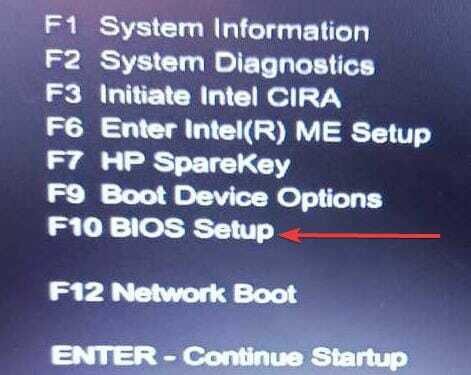
- Изаберите Конфигурација таб.
- Изабрати Технологија виртуелизације (ВТк) опцију померањем тастера са стрелицом надоле.
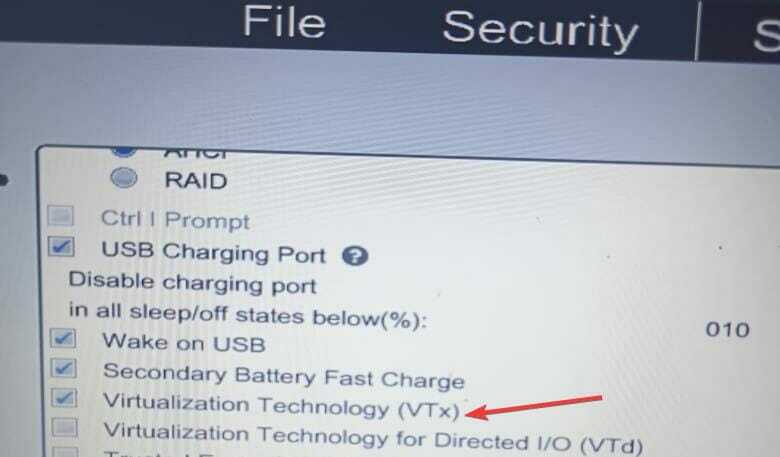
- Сачувајте промене притиском на сачувати и Изађи БИОС.
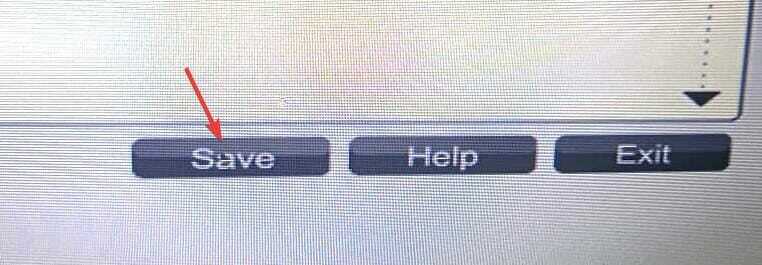
- Поново покрените машину и моћи ћете да користите Хипер-В и ВМваре.
4. РАМ од 4 ГБ
Рачунар мора имати најмање 4 ГБ меморије са случајним приступом (РАМ). Имајући више меморије, машина ради брзо без проблема са виси.
5. 1 гигахерц (ГХз) процесор
Морате бити сигурни да је компатибилан са 64-битним процесором и подржава АМД, Интел и Куалцомм процесоре.
Стручни савет: Неке проблеме са рачунаром је тешко решити, посебно када су у питању оштећена спремишта или Виндовс датотеке које недостају. Ако имате проблема да поправите грешку, ваш систем је можда делимично покварен. Препоручујемо да инсталирате Ресторо, алат који ће скенирати вашу машину и идентификовати у чему је грешка.
Кликните овде да преузмете и почнете да поправљате.
Процесор мора имати два или више језгара. Требало би да има превод адресе другог нивоа који осигурава да Хипер-В преузима податке који претварају виртуелне адресе у физичку меморију, штедећи меморију и коришћење ЦПУ-а.
6. Складиштење на чврстом диску од 60 ГБ и више
Требало би да има минимално складиште од 64 ГБ и више. Морате да подесите више простора за складиштење за будућа ажурирања.
7. Графичка картица компатибилна са ДирецтКс 12
Помаже у побољшању употребе мултимедије, односно игара, звука, графике и мрежне графике.
8. Добар екран
Екран треба да има 720 вишу дефиницију која приказује 8 бита по каналу боје. Олакшава рад са проширењима режима монитора виртуелне машине.
Како могу имати користи од покретања Хипер-В и ВМваре-а?
Они су сигурнији тако што пружају додатне слојеве безбедности како би се избегли напади на сајбер безбедност. Помаже у лакшем опоравку ваших сервера, података и апликација у случају малвера или напада на сајбер безбедност. Они су сигурнији тако што пружају додатне слојеве безбедности како би се избегли напади на сајбер безбедност.
Смањује трошкове и време јер нема потребе за подешавањем физичких сервера, а брзо се подешавају апликације и софтвер на виртуелним машинама.
Због малог или никаквог застоја сервера, побољшава функционисање пословања, посебно апликација. Лакше пребацују пословне функционалности са једне виртуелне машине на другу у случају било каквих проблема.
Повећава продуктивност у пословању јер се сви пословни производи постављају на једном месту.
Због недавног лансирања, многи људи се боре да подесе виртуелне машине на Виндовс 11.
Сви прихватају виртуелизацију предузећа и појединаца. Морате бити пажљиви када их постављате да бисте избегли једноставне грешке као што је неправилна конфигурација која може довести до сајбер напада, неправилног покретања апликација, итд.
Постоји неколико начина да се инсталирајте Хипер-В на свој Виндовс 11 рачунар. Хипер-В и ВМваре дају многе могућности да испробате много ствари од тестирања, примене итд.
Можете такође погледајте друге виртуелне машине за Виндовс 11 то вам може помоћи. За било каква питања или сугестије о овој теми, оставите коментар испод.
 Још увек имате проблема?Поправите их овим алатом:
Још увек имате проблема?Поправите их овим алатом:
- Преузмите овај алат за поправку рачунара оцењено одлично на ТрустПилот.цом (преузимање почиње на овој страници).
- Кликните Започни скенирање да бисте пронашли проблеме са Виндовс-ом који би могли да изазову проблеме са рачунаром.
- Кликните Поправи све да бисте решили проблеме са патентираним технологијама (Ексклузивни попуст за наше читаоце).
Ресторо је преузео 0 читаоци овог месеца.


![Како покренути виртуелну машину Виндовс КСП у оперативном систему Виндовс 10 [одговор]](/f/cea877f4319c8aceaaf7840d5dac0672.webp?width=300&height=460)